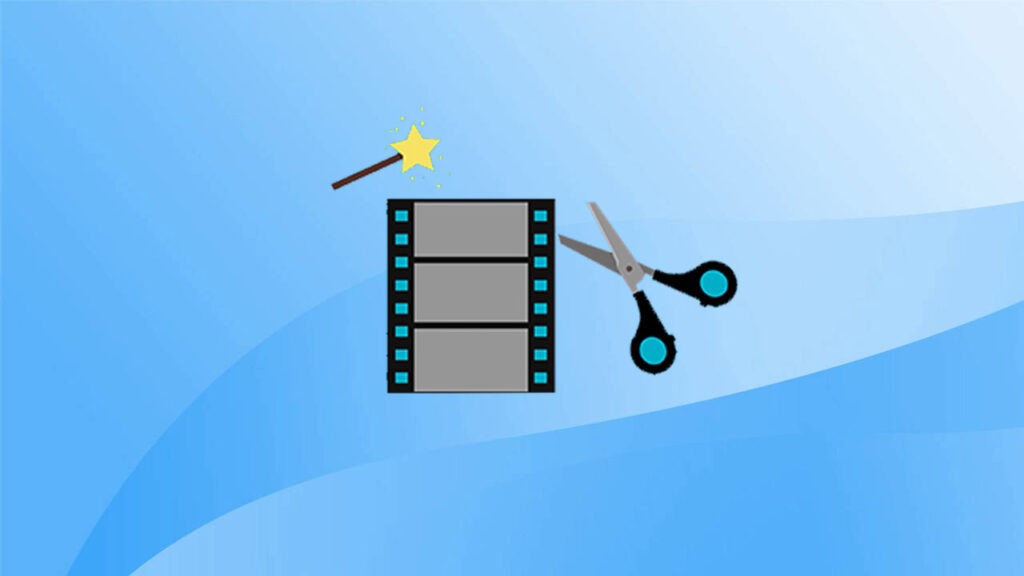우리는 종종 다운로드한 비디오의 품질이 나쁘기 때문에 짜증을 느낍니다. 특히 고해상도 비디오를 재생해야 할 때 더 그렇습니다. 비디오 품질을 어떻게 향상시킬 수 있을까요?
대부분의 사용자들은 비디오 품질을 개선하는 방법에 대해 잘 알지 못합니다. 비디오 품질의 향상은 비디오 해상도, 선명도, 렌즈, 비트레이트, 안정성 등 여러 요소와 관련이 있습니다.
왜 비디오 품질이 너무 낮을까요?
촬영, 전송, 재생 또는 어떤 단계에서든 비디오 품질이 저하될 수 있습니다. 다음은 비디오 품질을 저하시키는 일반적인 요소들입니다:
- 낮은 비디오 해상도: 해상도가 낮은 비디오는 흐릿하고 세부 사항이 잘 보이지 않는 것처럼 보입니다. 일부 비디오는 흔들림, 버벅거림 및 왜곡이 발생할 수 있는데, 이는 주로 저품질 카메라나 신뢰할 수 없는 비디오 편집 소프트웨어 사용으로 인한 것입니다. 잘못된 비디오 장치 선택 및 손상된 외부 저장 장치도 비디오 해상도에 영향을 줄 수 있습니다. 480P와 비교하여 1080p 해상도는 더 선명합니다. 또한 4K 해상도는 1080p와 비교하여 보다 섬세하고 선명합니다.
- 프레임과 셔터 속도의 잘못된 조정: 셔터 속도와 프레임 속도를 적절하게 조정하지 않으면 녹화된 비디오 품질이 저하될 수 있습니다. 따라서 비디오 셔터 속도는 프레임 속도의 두 배 정도 되는 것이 좋습니다. 비디오 촬영 프레임 속도가 60fps이면 셔터 속도는 1/120 이상으로 설정하여 비디오 품질을 향상시킬 수 있습니다. 이 조정으로 비디오가 부드럽고 선명하며 흐려지지 않게 됩니다.
- 압축 알고리즘: 업로드 플랫폼에 맞게 비디오 클립을 압축하려면 적절한 압축 알고리즘을 선택해야 합니다. 충분한 압축 비율이 없으면 음성 및 비디오의 선명도가 저하되어 입자화 및 화소화됩니다.
- 지원되지 않는 비디오 코덱: 잘못된 압축 코덱을 사용하면 비디오 품질이 손상될 수 있으며 비디오에서 흔들림과 점들이 발생할 수 있습니다. 때로는 문제가 심해 비디오를 재생할 수 없게 될 수도 있습니다.
- 인코딩 시스템: 비디오 압축 또는 형식 변경 중에 인코딩 문제가 발생하여 오디오 동기화 및 스트리밍 품질이 최대한 낮아집니다.
어떻게 비디오/동영상의 품질을 어떤 방식으로든 향상시킬 수 있을까요?
비디오 품질을 향상시킬 수 있는 신뢰할 수 있는 도구들을 찾을 수 있습니다. 프레임 속도의 불안정성, 불안정한 영상 및 왜곡된 오디오는 비디오 품질이 나쁜 일반적인 문제입니다. 이러한 비디오는 많은 중요한 세부 사항을 잃어버립니다. 그러나 비디오 복원 소프트웨어, 해상도 조정 및 벡터 아트와 같은 다양한 솔루션은 비디오 품질을 향상시켜줄 수 있습니다.
YouTube의 비디오를 감상할 때, 화질 메뉴에서 144P, 240P, 360P, 480P, 720P, 1080P 또는 4K 옵션을 찾을 수 있습니다. 아래에서는 가장 인기 있는 비디오 해상도 유형을 정리하여 참고하실 수 있습니다.
다양한 비디오 해상도
- 360p = 480 x 360 – 480의 가로 픽셀, 360의 세로 픽셀로, 작은 스마트폰 화면에 적합합니다.
- 480p = 853 x 480 – 853의 가로 픽셀, 480의 세로 픽셀로, DVD 녹화에 적합하며 작은 TV, 노트북 및 데스크톱 컴퓨터에서 훌륭하게 보입니다.
- 720p = 1280 x 720 – HD 또는 HD ready 해상도로도 알려져 있으며 대부분의 화면에서 좋은 품질을 제공합니다.
- 1080p = 1920 x 1080 – FHD 또는 Full HD 해상도로도 알려져 있으며, 소셜 미디어에서 비디오를 공유할 때 이 해상도를 권장합니다.
- 1440p = 2560 x 1440 – QHD 또는 Quad HD 해상도로도 알려져 있으며, 게임 모니터 및 고급 스마트폰에서 일반적으로 사용됩니다. 1440p는 720 HD 또는 HD ready 해상도의 네 배입니다.
- 2160p = 3840 x 2160 – 4K, UHD 또는 Ultra HD 해상도로도 알려져 있습니다. 이는 매우 큰 해상도로, 고급 TV 및 모니터에서 자주 볼 수 있습니다. 2160p는 1080p FHD 또는 Full HD의 네 배인 것이 4K로 불리는 이유입니다.
- 4320p = 7680 x 4320 – 8K로도 알려져 있으며, 일반적인 1080p FHD 또는 Full HD 해상도보다 16배 높은 픽셀을 가지고 있습니다. 이 해상도를 사용하는 TV 또는 컴퓨터 모니터를 빠르게 볼 수는 없지만, 컴퓨터가 이러한 많은 데이터를 렌더링할 수 있는지 테스트해볼 수 있습니다.
비디오 해상도 설정 조정
비디오 품질이 낮은 주요 원인 중 하나는 비디오 타임라인 상에서 또는 로컬 플레이어에서 낮은 해상도로 재생하는 것입니다. 이로 인해 비디오가 흐릿하고 흔들리며 멈추고비디오가 실망스러워집니다.
그러므로 비디오 품질을 향상시키고자 한다면 먼저 해상도를 변경할 수 있습니다. 촬영 시 적절한 카메라를 사용하여 해상도를 향상시킬 수 있습니다. 이미 합성된 비디오의 경우 다양한 도구를 사용하여 해상도를 변경할 수 있습니다.
① 온라인 비디오 해상도 조정
YouTube는 시청자가 고해상도로 비디오를 감상할 수 있도록 해줍니다. 기억해야 할 점은 대부분의 YouTube 비디오가 480p로 재생된다는 것입니다. 다행히도 다음 단계를 따라 어떤 비디오의 해상도를 변경할 수 있습니다.
- 검색 엔진에서 YouTube 비디오를 엽니다.
- 비디오 우측 하단의 “설정” 옵션을 클릭합니다.
- “화질”을 선택하고 선호하는 해상도로 변경합니다.
YouTube뿐만 아니라 다른 웹사이트나 앱에서도 유사한 설정이 가능합니다. 또한 Android 또는 Apple 장치에서 비디오 해상도를 변경할 수도 있습니다.
② 로컬 저장 비디오 해상도 조정
저품질 비디오를 수정하는 효과적인 방법은 신뢰할 수 있는 비디오 소프트웨어를 사용하는 것입니다. Bitwar 비디오 컨버터와 같은 도구를 사용하여 비디오 해상도를 조정할 수 있습니다. 이 도구는 MP4, AVI, MOV, MKV, M4V, 3GP, SWF 등 인기 있는 형식의 비디오를 수정할 수 있습니다.
Bitwar 비디오 컨버터를 무료로 다운로드하세요: https://www.bitwarsoft.com/ko/video-converter
- Bitwar 비디오 컨버터를 다운로드하고 엽니다. 파일 추가를 선택한 다음 다음으로 진행하세요.
- 비디오를 추가하고 해당하는 해상도를 선택합니다. 그런 다음 변환 버튼을 클릭합니다.
- 변환이 완료되면 변환된 비디오를 확인할 수 있습니다. 현재 비디오를 다른 형식(확장자)이나 다른 해상도의 비디오로 변환할 수도 있습니다.
③ 비디오 편집 도구 사용하여 편집
비디오에서 자주 발생하는 잘림, 튀기거나 지저귀는 소리는 흔히 볼 수 있지만, Adobe Illustrator, CorelDRAW와 같은 비디오 편집 도구를 사용하여 비디오를 편집할 수 있습니다. 명암비 조정, 밝기 향상, 노이즈 제거 또는 각색 필터를 사용하여 비디오에 다른 색감을 부여할 수 있습니다.
비디오 품질을 테스트하는 방법은 무엇인가요?
고품질 영상에 대한 요구는 아무도 부인할 수 없습니다. 따라서 고품질 비디오를 신중하게 촬영하고 편집, 압축 및 전송해야 합니다. 다양한 비디오 품질 문제를 식별하고 해결할 수 있는 쉽게 사용할 수 있는 비디오 분석 도구와 지표가 시장에 많이 있습니다. (해상도, 프레임 속도, 영상 품질, 오디오 품질 등)를 확인하여 비디오 품질을 결정할 수 있습니다.
- 평가하려는 비디오 파일을 찾아 해상도나 기타 세부 정보를 오른쪽 클릭하고 “속성” 옵션으로 이동한 다음 해당 옵션을 클릭합니다.
- 세부 정보를 선택합니다.
- 모든 비디오 세부 정보가 표시됩니다. 개선이 필요한 경우 신뢰할 수 있는 도구를 사용하여 해당 문제를 해결할 수 있습니다.
촬영, 편집 또는 파일 전송 중에 비디오 품질이 낮아지는 문제가 발생할 수 있습니다. 이 문제를 해결하기 위해 이 문서에서 제공하는 방법을 사용할 수 있습니다.